
- •Київський університет туризму, економіки і права
- •Комп’ютерні інформаційні
- •Передмова
- •1.1 . Сутність інформації, інформаційних технологій та їх класифікація
- •1 .2 . Особливості використання інформаційних технологій
- •2.2 . Практична робота “Робота з елементами файлової системи (папками, файлами,
- •2 .3 . Практична робота “Робота з програмою
- •На базі текстового процесора word
- •3.1 . Особливості використання інформаційних технологій
- •Д ержавна програма розвитку туризму на 2002-2010 роки
- •Виручка від реалізації послуг готелю
- •3 .11 . Самостійна робота “Підготовка діаграми
- •3.13 . Самостійна робота “Побудова кругової діаграми структури витрат коштів по ват
- •3 .14 . Практична робота “Виконання розрахунків з використанням функцій та побудова графіка
- •3.17 . Практична робота “Підготовка рекламної пропозиції з використанням елемента управління
- •3.18 . Практична робота “Створення шаблона для автоматизованого заповнення електронної форми
- •3.20 . Практична робота “Створення макросу автоматизованої побудови типової форми
- •3.21 . Практична робота “Автоматизація обробки документа “Накладна”
- •На базі табличного процесора excel
- •4.1 . Особливості використання інформаційних технологій.
- •4.2 . Практична робота “Обчислення щорічних змін на рахунку у банку”
- •4.3 . Практична робота “Формування кошторису на виконання робіт”
- •4 .8 . Самостійна робота “Побудова кругової діаграми
- •4.11 . Практична робота “Розрахунок вартості замовлення з використанням елементів управління”
- •4 .12 . Практична робота “Автоматизація складання калькуляційних карток на страви”
- •4 .13 . Практична робота “Нарахування заробітної плати з використанням майстра збору даних
- •4.17 . Практична робота “Складання оптимального графіку роботи персоналу туристичного підприємства з використанням процедури
- •4.18 . Практична робота “Програмування на vba (на прикладі формування звіту про фінансові результати готелю)”
- •На базі субд access
- •5.1 . Особливості використання інформаційних технологій.
- •5.4 . Практична робота “Створення запиту з обчисленням додаткових показників бази даних
- •5.7 . Самостійна робота “Побудова діалогової електронної форми з розрахунком економічних показників туристичних фірм”
- •5.8 . Практична робота “Обмін даними з редагуванням реляційних таблиць та побудова діаграм в середовищі субд Access”
- •5.9 . Практична робота “Створення бази даних
- •5.10 . Практична робота „Побудова інформаційноH довідкової системи “Засоби розміщення
- •5.11 . Практична робота “Використання мов програмування при створенні запитів в середовищі субд Access”
- •5 .12 . Самостійна робота “Створення запитів на мові
- •6.1 . Особливості використання інформаційних технологій
- •6 .2 . Практична робота „Побудова презентації
- •Запитання для самоконтролю та перевірки знань на іспиті
- •Методичні вказівки та тематика контрольних робіт для студентів заочної форми навчання
- •Тематика контрольних робіт для першого курсу Варіант № 1.
- •Тематика контрольних робіт для другого курсу Варіант № 1.
- •Список рекомендованої літератури
- •Документи для подання в приймальну комісію
- •Київський Університет туризму, економіки і права
- •Термін навчання в кутеп для отримання кваліфікаційного рівня:
- •В Університеті діє військова кафедра.
- •Вступні випробування в технікумі – диктант з української мови.
- •Працює підготовче відділення
4.2 . Практична робота “Обчислення щорічних змін на рахунку у банку”
Умова роботи : Ви відкрили депозитний рахунок у банку на 2500 дол.США під 12% річних. Треба підрахувати, яка сума буде на вашому рахунку через 10 років? Відобразити щорічні зміни на рахунку у вигляді таблиці з використанням формул.
Хід роботи :
Завантажити додаток Excel. Ознайомитися з головним меню, панелями інструментів „Стандартна” та „Форматування”.
Підготувати за допомогою клавіатури бланк документа „Рахунок у банку” у вигляді таблиці (рис.4.1). Для цього потрібно:
встановити курсор в клітинку А1 і ввести з клавіатури текст “Рахунок у банку”. Натиснути клавішу „Enter”. Виділити курсором введе-
н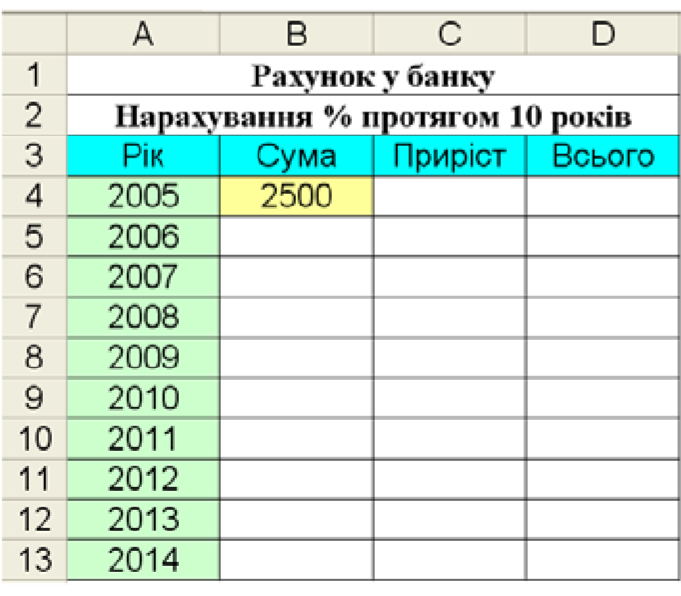 ий
текст і встановити Рис.
4.1. Бланк документа “Рахунок у банку”
у вигляді таблиці його напівжирним
за до-
ий
текст і встановити Рис.
4.1. Бланк документа “Рахунок у банку”
у вигляді таблиці його напівжирним
за до-
помогою кнопки „Ж” на панелі форматування. Виділити курсором миші діапазон клітинок А1:D1 і об’єднати кнопкою „Об’єднати та розмістити по центру” на панелі „Форматування”;
встановити курсор в клітинку А2 і ввести з клавіатури текст “Нарахування % протягом 10 років”. Натиснути клавішу „Enter”. Виділити курсором введений текст і встановити його напівжирним за допомогою кнопки „Ж” на панелі „Форматування”. Виділити курсором миші діапазон клітинок A2:D2 і об’єднати кнопкою „Об’єднати та розмістити по центру” на панелі „Форматування”;
виділити курсором миші діапазон клітинок A2:D 13 (зліва направо і вниз) і за допомогою кнопки „Межі” на панелі форматування накреслити таблицю;
в рядок 3 ввести з клавіатури заголовки стовпчиків: в клітинку А3 – Рік, в клітинку В3 – Сума, в клітинку С3 – Приріст, в клітинку D3 – Всього. Виділити курсором дані клітинки та відцентрувати текст кнопкою „По центру” на панелі „Форматування”;
послідовно в діапазон клітинок А4:А13 ввести з клавіатури відповідно роки 2005 – 2014. Виділити лівою кнопкою миші діапазон клітинок А4:А13 і відцентрувати дані кнопкою „По центру” на панелі „Форматування”.
В клітинку В4 ввести число 2500 (рис.4.1) і натиснути клавішу „Enter”.
Виділити діапазон клітинок В4:D13 лівою кнопкою миші (зліва направо і вниз). Потім встановити бухгалтерський формат клітинок „0,00”, тобто два розряди після коми, кнопкою „Збільшити розрядність” на панелі інструментів „Форматування”.
В клітинку С4 за допомогою формульного рядка ввести формулу =В4*12%.
В клітинку D4 за допомогою формульного рядка ввести формулу =В4+С4.
В клітинку В5 створити посилання на клітинку D4, тобто ввести з клавіатури =D4. Поки курсор стоїть на клітинці В5, зробити копію її змісту кнопкою „Копіювати” на панелі інструментів „Стандартна”. Потім виділити курсором діапазон клітинок В6:В13 і натисніть кнопку „Вставка” на панелі інструментів „Стандартна”. Посилання буде скопійоване у виділені клітинки з відповідними адресами.
Встановити курсор в клітинку С4 і зробити копію її змісту кнопкою „Копіювати” на панелі інструментів „Стандартна”. Потім виділити курсором діапазон клітинок С5:С13 і натиснути кнопку „Вставка” на панелі інструментів „Стандартна”. Формула буде скопійована у виділені клітинки з відповідними адресами.
Встановити курсор в клітинку D4 і зробити копію її змісту кнопкою „Копіювати” на панелі інструментів „Стандартна”. Потім виділити курсором діапазон клітинок D5:D13 і натиснути кнопку „Вставка” на панелі інструментів „Стандартна”. Формула буде скопійована у виділені клітинки з відповідними адресами.
У створеній таблиці „Рахунок у банку” будуть автоматично виконані розрахунки. На 2014 рік загальна сума на рахунку складатиме 7764,62 дол.США. Змінити по стовпчику „Приріст” відсоток банку на 9% і виконати розрахунки.
Зберегти таблицю у власній папці з іменем „Рахунок у банку” за допомогою команд головного меню „Файл/Зберегти як”.
Завершити роботу з табличним процесором командами головного меню „Файл /Вихід”.
